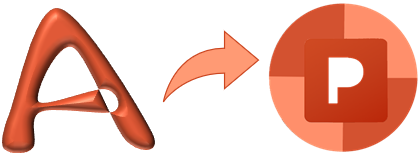Интерактивный шаблон — это один слайд с эффектами анимации, добавленными к объектам слайда и настроенными на обработку правильных и неправильных действий игрока. Заглянем внутрь шаблона «Загадки с фиксированной последовательностью появления загадок», работу которого можно увидеть в анимированных примерах.
Вид слайда презентации PowerPoint представлен в режиме редактирования на Рис. 1. Видно, что три загадки расположены с наложением. Рядом со списком возможных ответов находятся три галочки и смайлик-ошибка. Чтобы понять что-то дальше, необходимо открыть служебные окна «Выделение» (Главная/ Выделить/Область выделения… ) и «Область анимации» (Анимация/Область анимации), показанные на Рис. 2.
Разбираемся с окном «Выделение»
В окне «Выделение» перечислены все объекты, присутствующие на слайде. Три тройки объектов: ВопросN, ПВопросN и ГалочкаN – это тексты загадок, «волшебные квадраты» и галочка около правильного ответа. «Волшебный квадрат» – это служебная прозрачная фигура, которая из всего многообразия объектов на слайде помогает выделить место правильного щелчка. Игрок не видит это заранее выделенное место, но, благодаря эффектам анимации с триггерами, щелчок по «волшебному квадрату» обрабатывается иначе, чем по всем другим объектам на слайде. Овал 7 – белый круг с серым контуром, относится к оформлению слайда. Textbox2 – это список вариантов ответов, Textbox6 – это задание наверху слайда и Рисунок3 – это смайлик-ошибка.
По умолчанию надписи называются Textbox, рисунки – Рисунками, фигуры – по их названию. Номера объектов – это внутренняя нумерация. Объекты можно переименовывать, для этого нужно выделить название, щелкнуть еще один раз – поле с названием станет редактируемым – и написать свое.
Стрелками в правом верхнем углу окна «Выделение» объекты можно перемещать по слоям. Внизу находятся самые нижние слои, сверху появляются вновь созданные объекты. Если стрелок не видно, увеличьте ширину окна, потянув за границу окна при зажатой ЛКМ. Можно управлять видимостью объектов, щелкая по значку глаза. Так, чтобы посмотреть или отредактировать текст самой нижней загадки, здесь Вопрос1, лучше временно выключить видимость надписей Вопрос2 и Вопрос3, чем отодвигать их, а потом возвращать на место. Объекты, видимость которых отключена, не видны в режиме демонстрации и не участвуют в анимации, по сути, их нет.
Разбираемся с окном «Область анимации»
В окне «Область анимации» можно увидеть все эффекты анимации и триггеры. При достаточном опыте работы с анимацией это окно – открытая книга: можно прочитать, какие эффекты идут по каким щелчкам, каковы их тип, длительность и последовательность. Здесь обратим внимание только на первые две записи. Зеленые значки у Вопрос1 и ПВопрос1 означают эффекты анимации Вход, приводящие к появлению объектов на слайде. Цифра 0 и значок часиков слева от Вопрос1 означает, что надпись с первой загадкой появляется без щелчка мыши сразу после открытия слайда. Отсутствие каких-либо значков слева от ПВопрос1 говорит о том, что «волшебный квадрат» появляется одновременно с надписью, тоже без щелчков по слайду. Остальные записи расположены под триггерами, т. е. следующие эффекты анимации стартуют только по щелчкам по определенным в триггерах объектам.
Что же такое «волшебный квадрат» и как с ним работать? «Волшебный квадрат» — это служебная фигура, обычно Прямоугольник, заливка которого сделана прозрачной, а контур убран. Для первой загадки-определения про балладу вместе с текстом загадки появляется прозрачный прямоугольник ПВопрос1. Из всего списка возможных ответов он выделяет правильный ответ – слово «баллада». Далее при щелчке по нему выполняются 5 эффектов, стоящих под триггером Триггер: ПВопрос1, а при щелчке по спиcку, т. е. по Тextbox 2 – два эффекта появления и исчезновения смайлика-ошибки.
Чтобы пользоваться шаблоном, можно не особо разбираться в эффектах и триггерах, важнее уметь работать с объектами на слайде. Можно временно отключать видимость у текстовых загадок, включать контур у прозрачных прямоугольников, передвигать объекты по слайду и по слоям, заменять рисунки и тексты.
Этот шаблон можно отнести к среднему уровню сложности, он не описан в книге, но строится так же, как и все: сначала выполняется работающая первая часть, далее идет копирование объектов, связанных эффектами анимации.
см. также «О шаблоне Универсальный для ГИА«